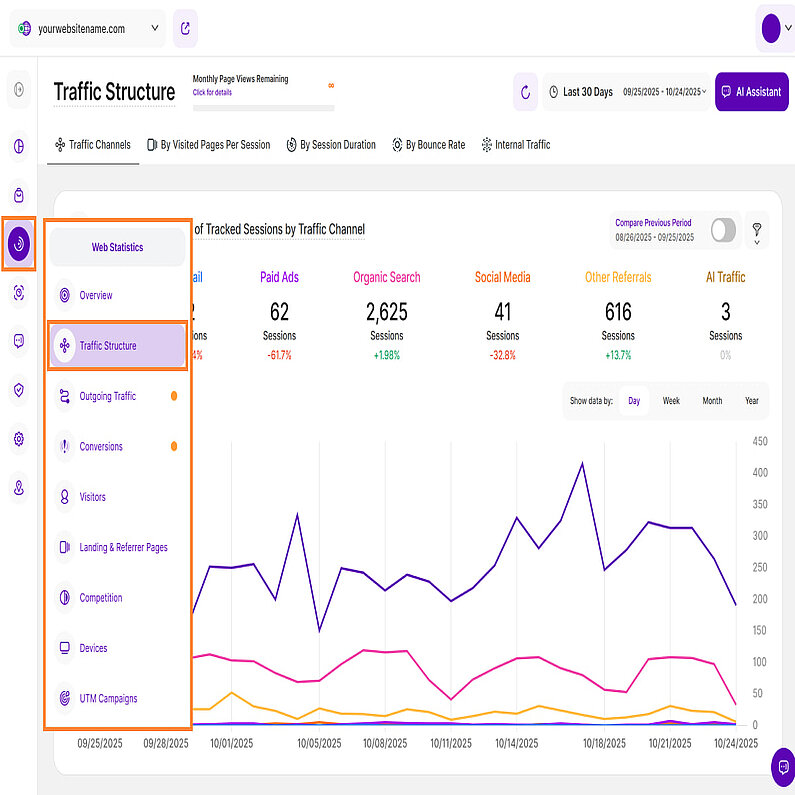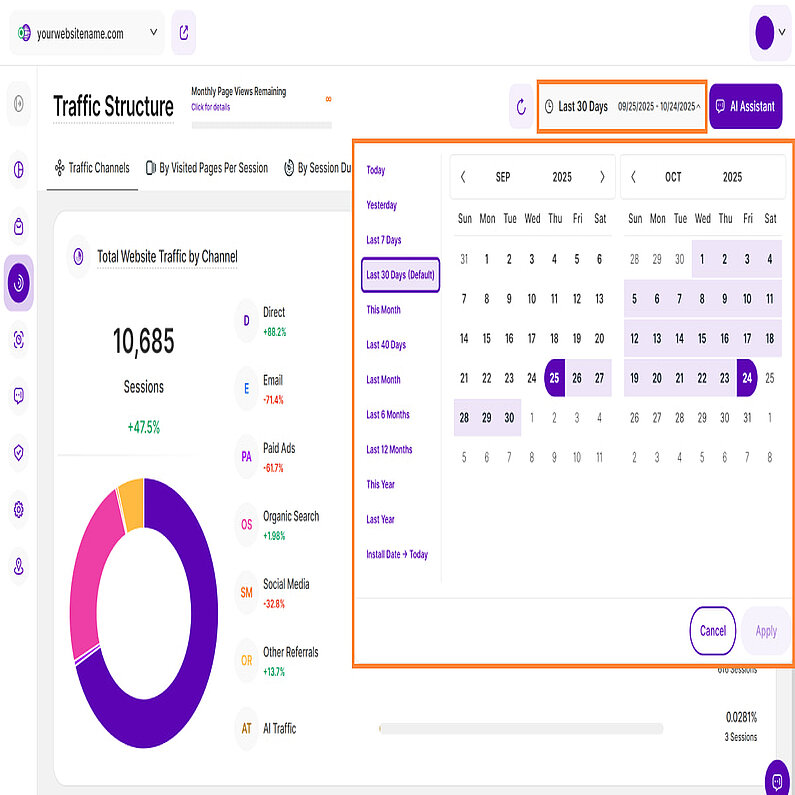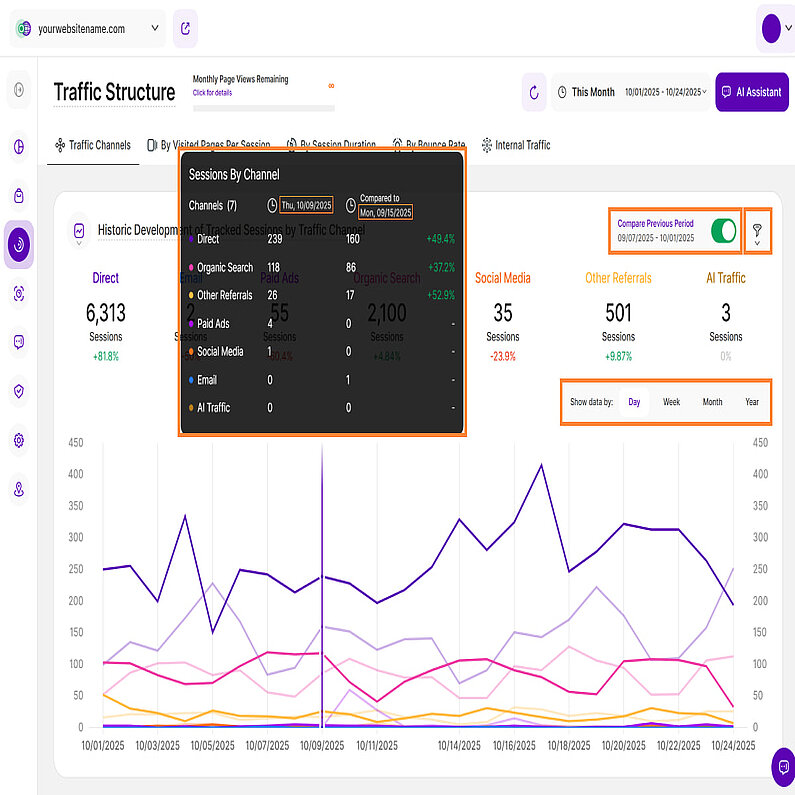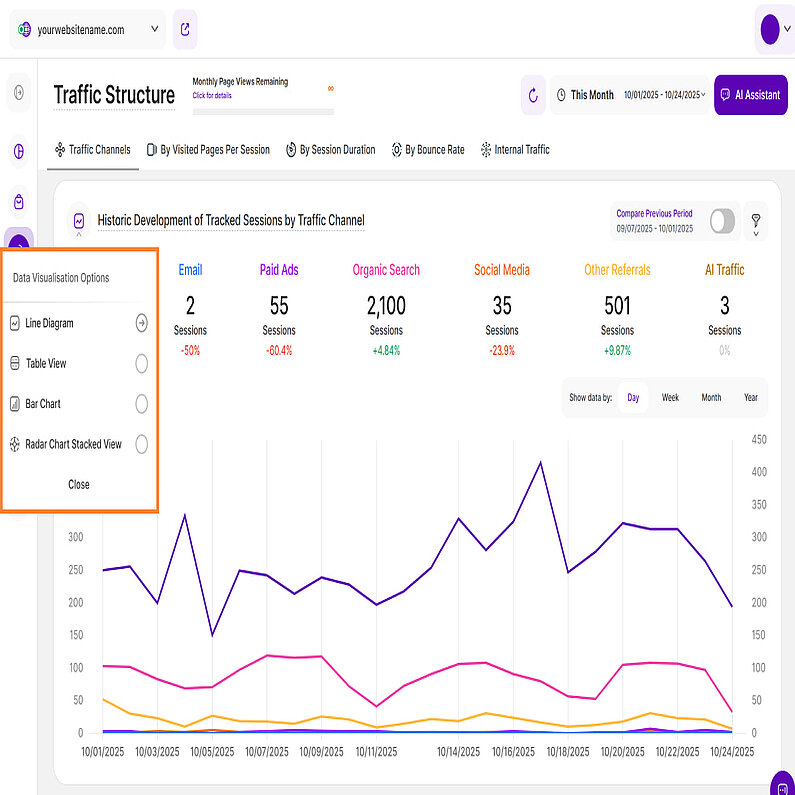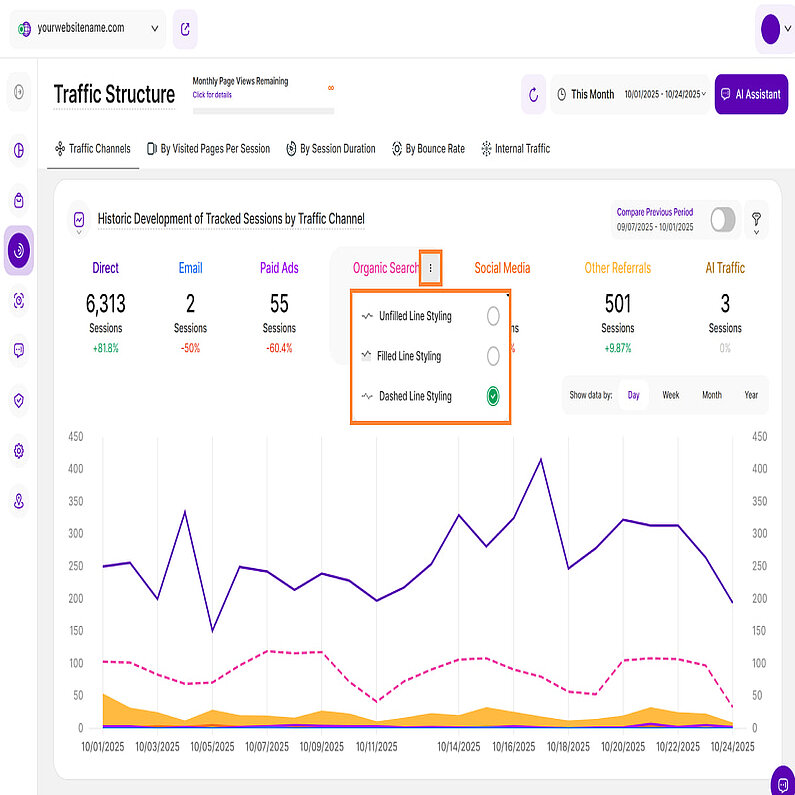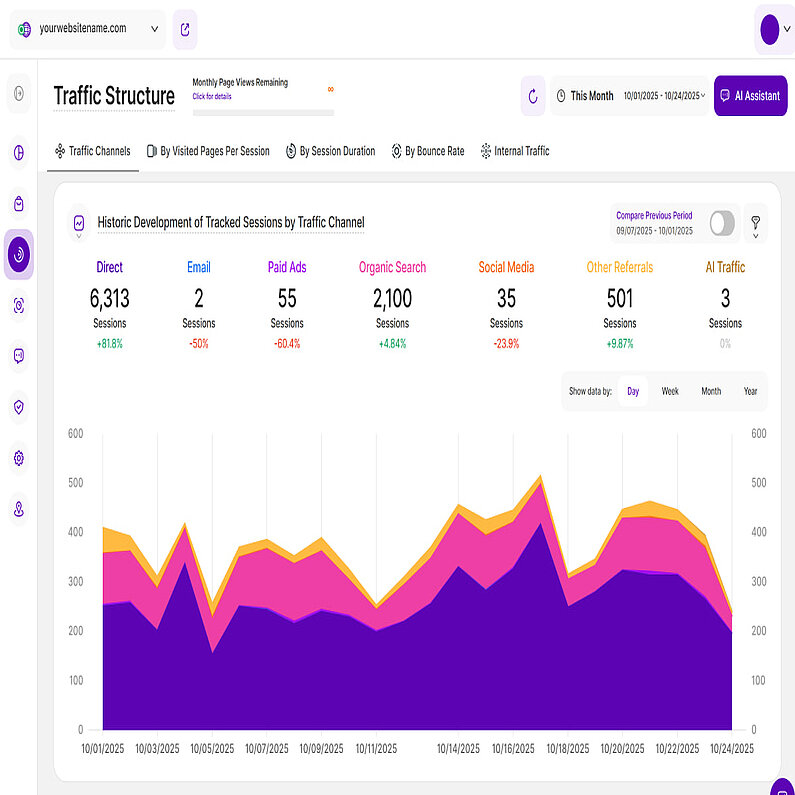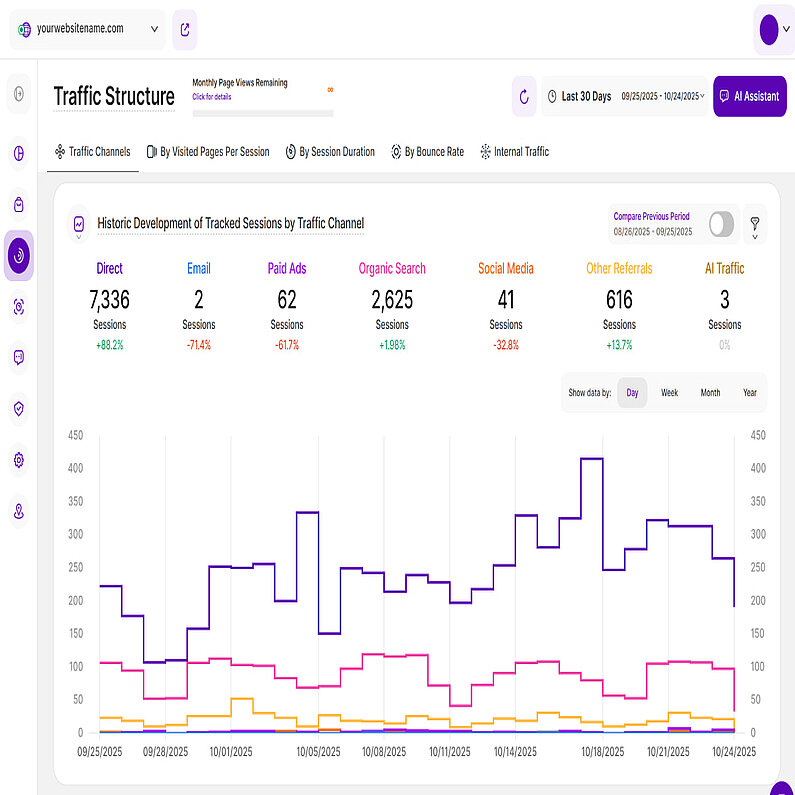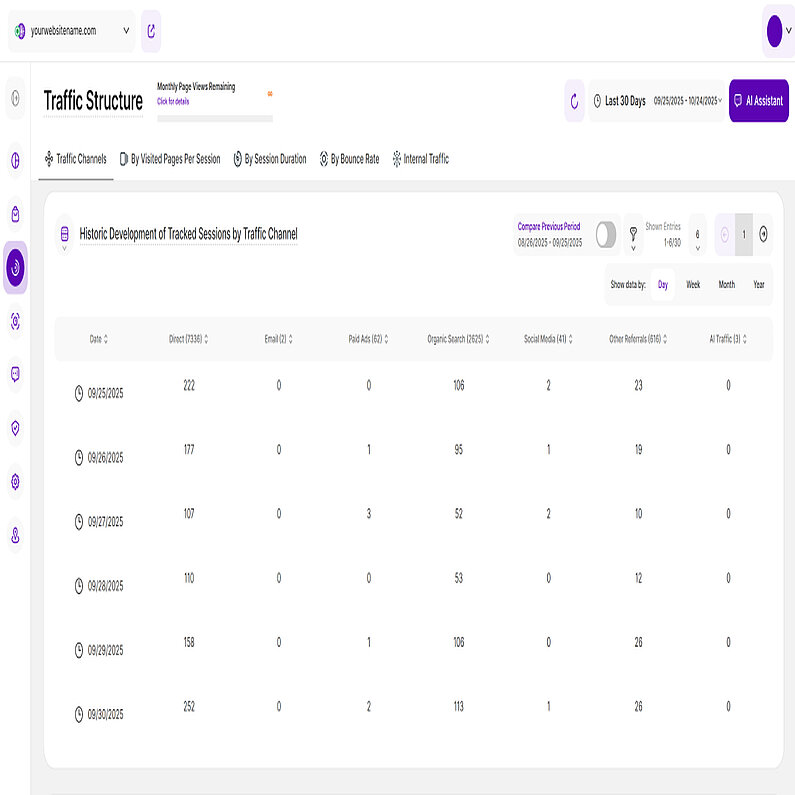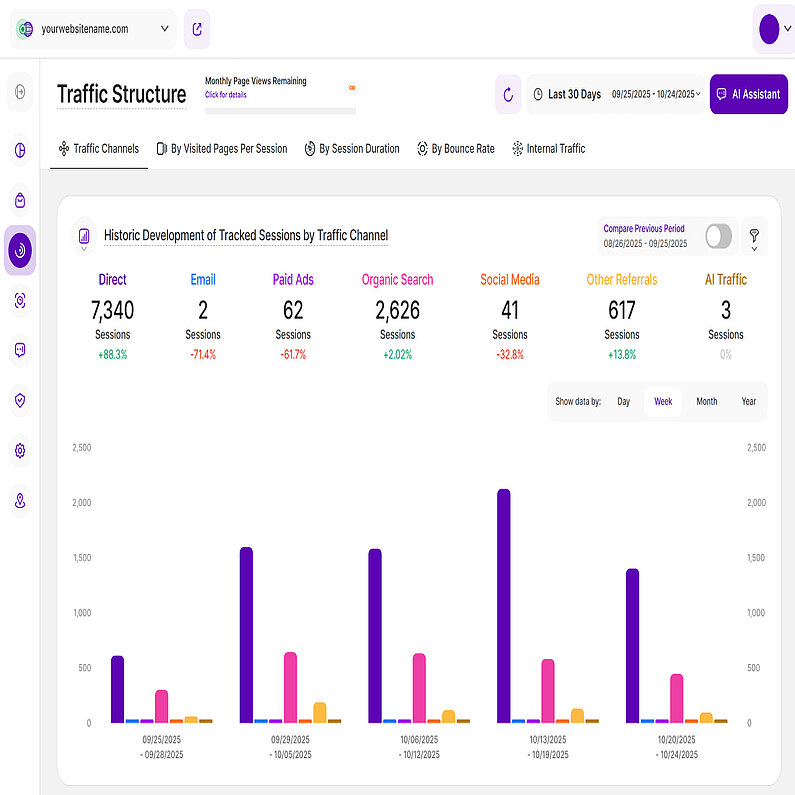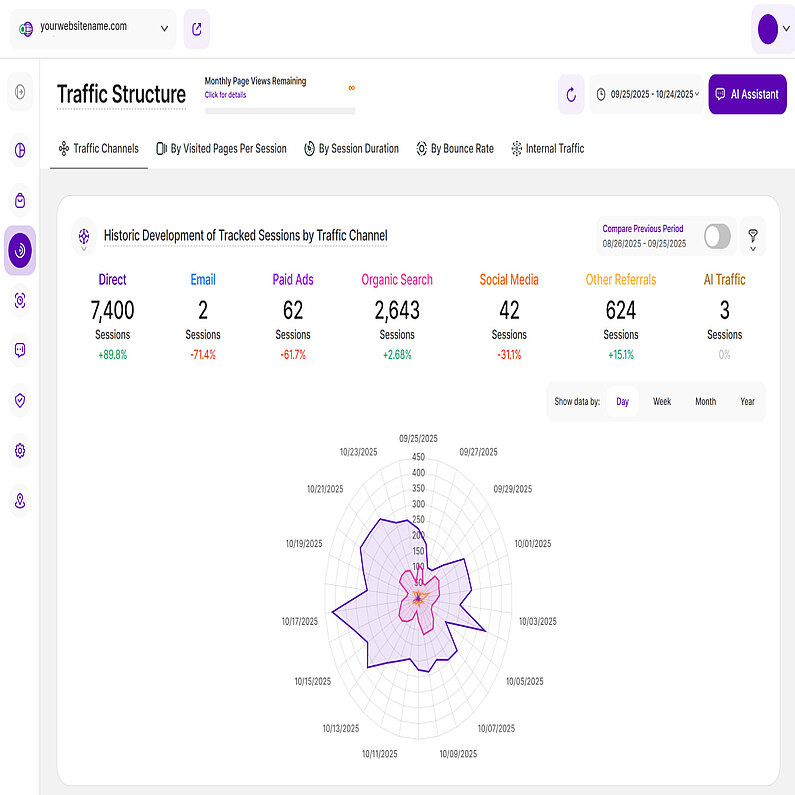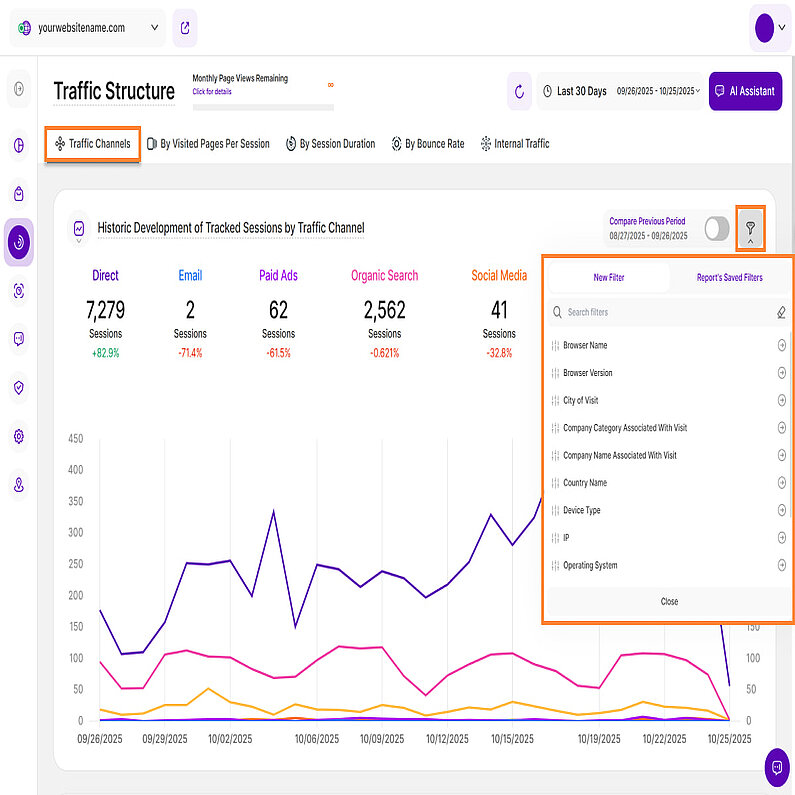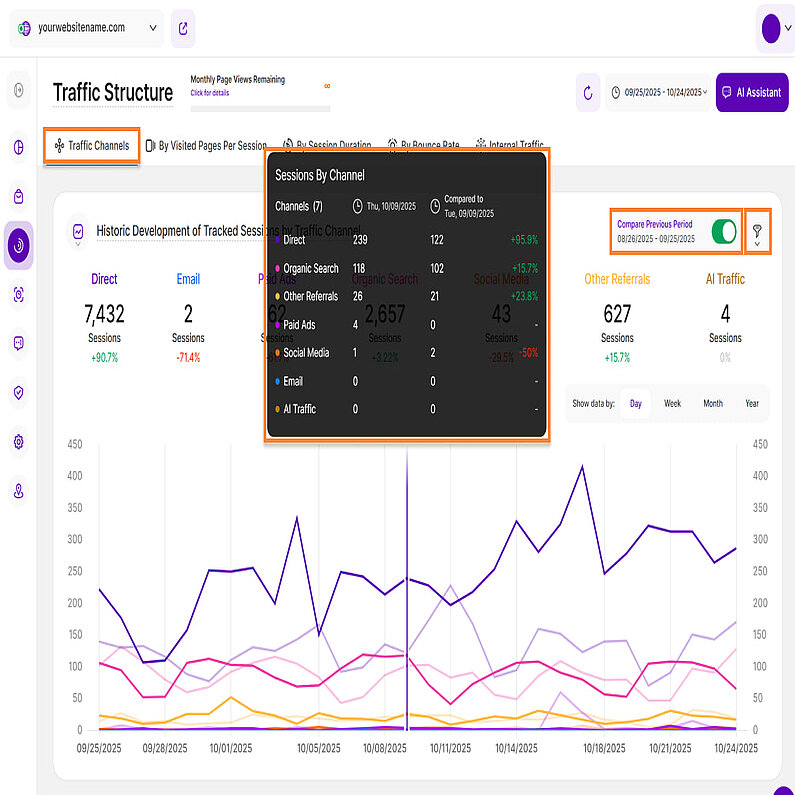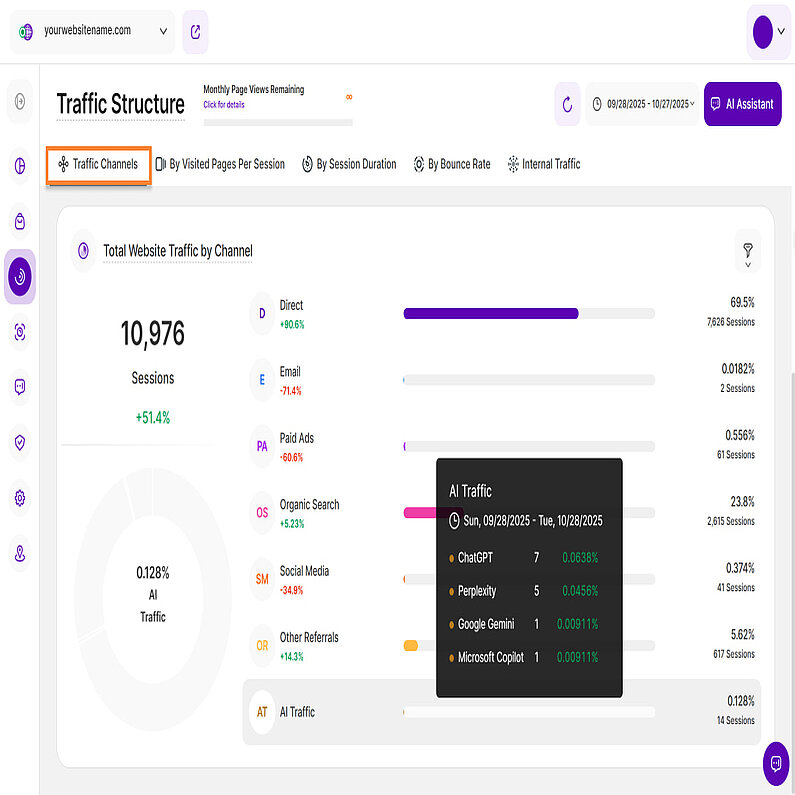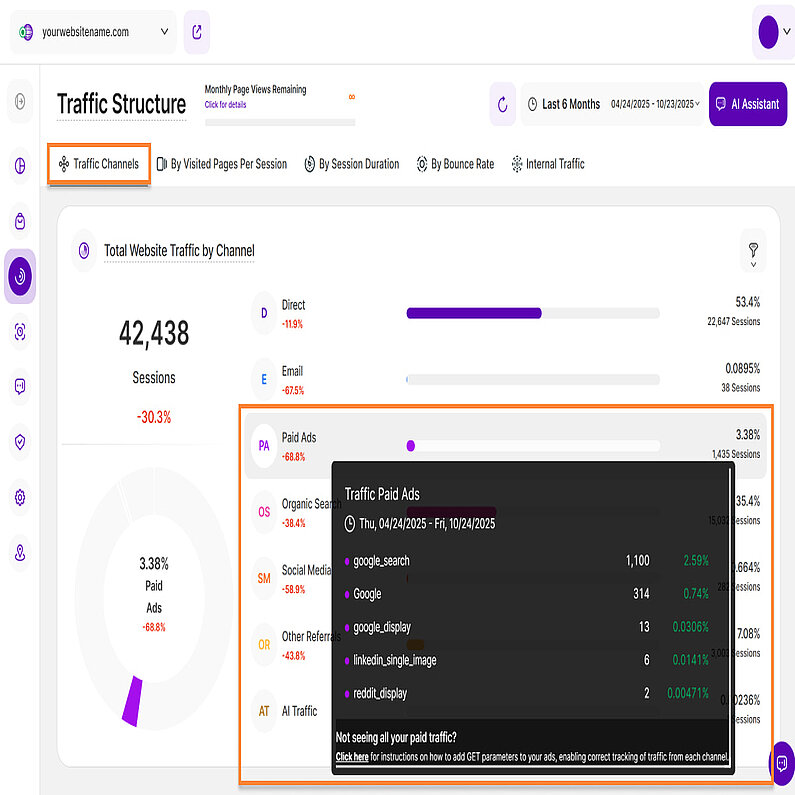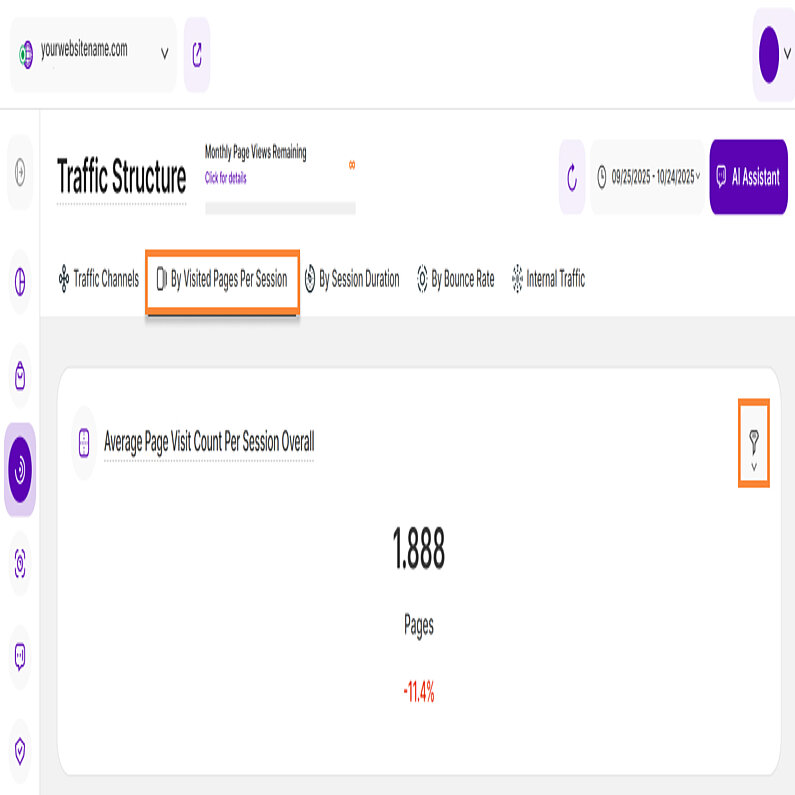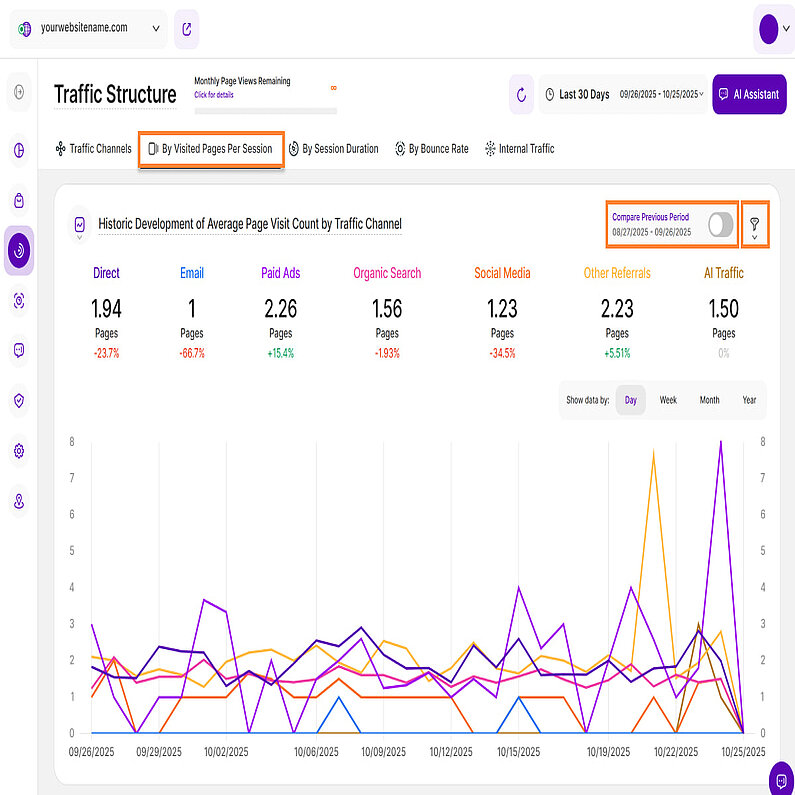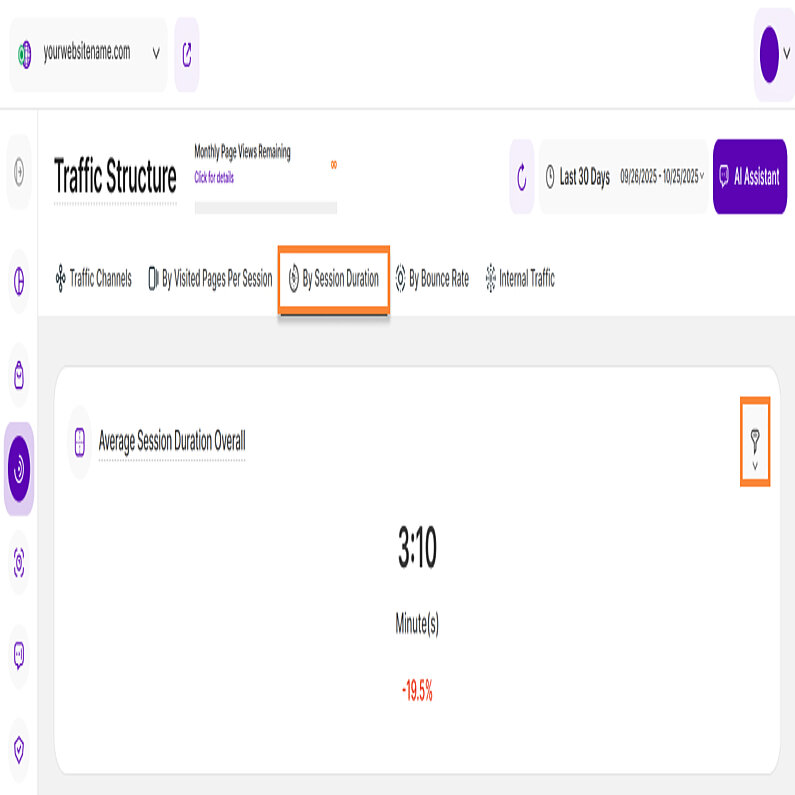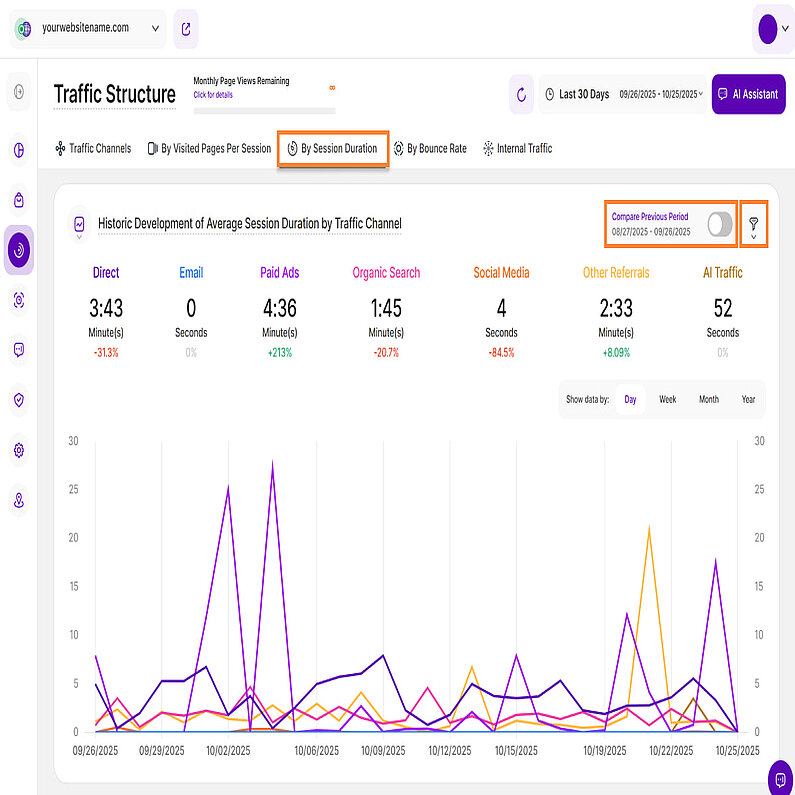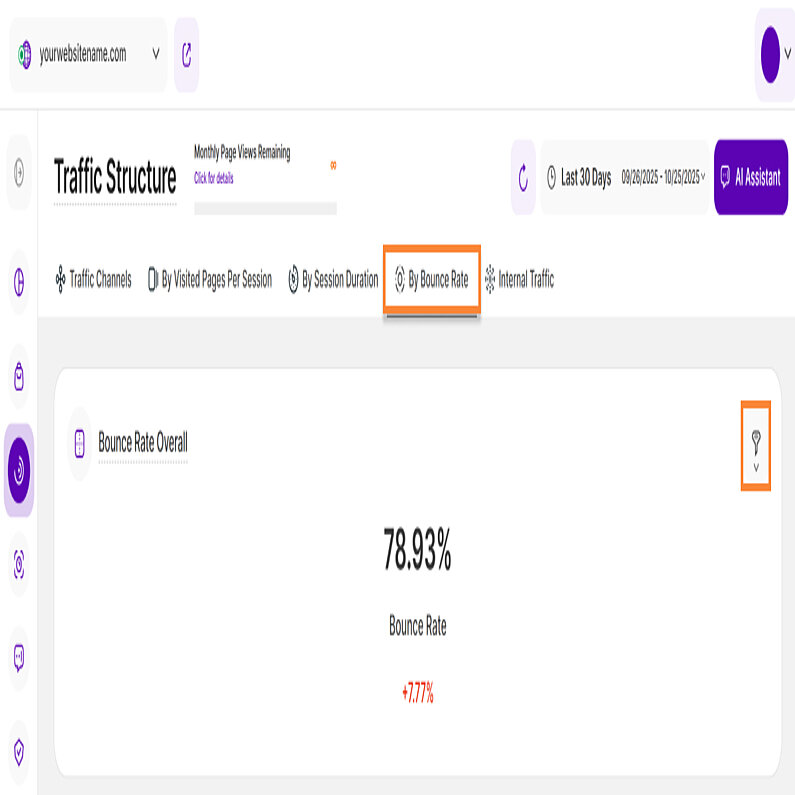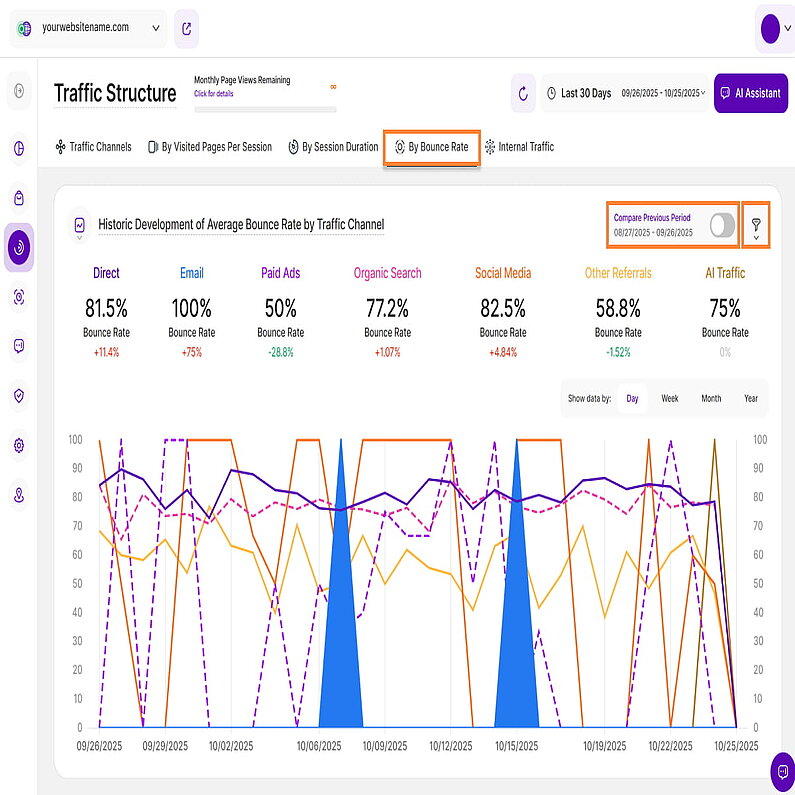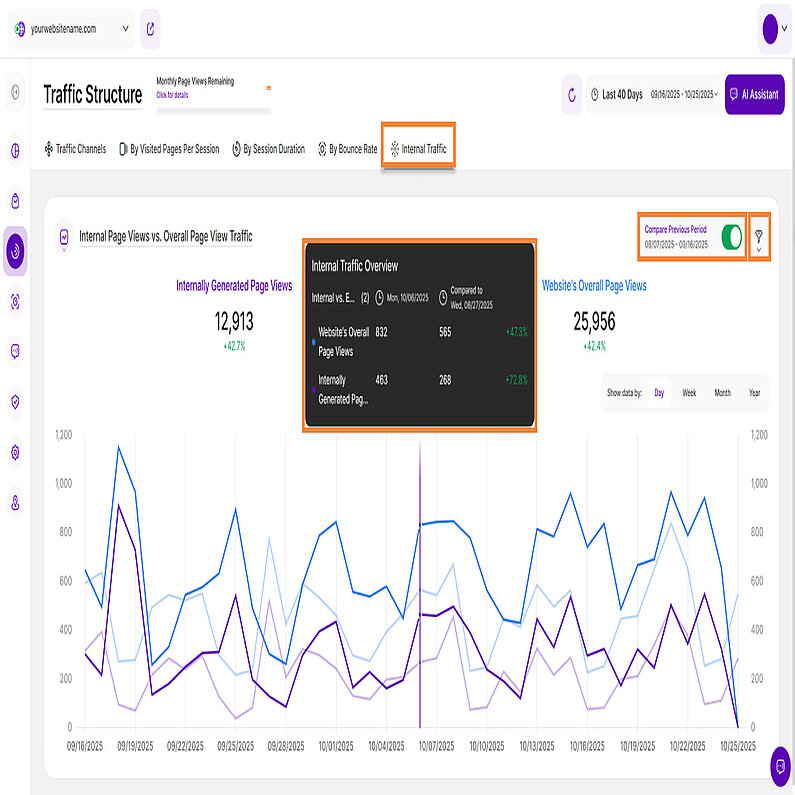-
Întrebări frecvente
-
Totul despre funcționalități
- Cum se instalează codul de urmărire
-
Ghiduri de utilizare
-
Integrarea cu alte platforme
- Addendum TWAIA
- Glosar
- Contactați
În cadrul submodulului Structura traficului, veți găsi detalii complete despre modul în care este organizat traficul de intrare pe site-ul dvs. web.
Determinați ce canale aduc cel mai mult trafic pe site-ul dvs. web și descoperiți comorile ascunse care ar putea atrage vizitatori valoroși. Având origini diverse pentru traficul de pe site-ul dvs. web, puteți acum să aprofundați performanța fiecărei surse în parte:
Chiar deasupra secțiunii, puteți vedea un selector de date. Acesta vă permite să selectați o anumită perioadă de timp sau o anumită zi, pentru care doriți să corespundă datele din tabloul de bord.
Este esențial să limitați prezentarea datelor la anumite date sau intervale de timp în timpul cărora ați executat potențiale campanii sau ați implementat alte strategii. Acest lucru vă va permite să evaluați eficiența acestor acțiuni și să utilizați informațiile obținute pentru planificarea viitoare.
Note importante:
- Noi urmărim datele pentru acest modul numai din momentul în care a fost lansat.
- Aplicația reține acum segmentele, filtrele, modelele de filtre și intervalele de date setate anterior, chiar și atunci când navigați în afara paginii, vă deconectați sau vă conectați din nou. Atunci când sesiunea expiră sau când închideți fila, aplicația revine automat la setarea implicită Ultimele 30 de zile.
- Ce este nou? Tooltip-urile afișează acum ziua prescurtată a săptămânii ori de câte ori sunt disponibile date. Acest lucru vă va ajuta să identificați tendințele și să analizați traficul site-ului în funcție de zilele săptămânii.
- O mulțime de elemente conțin informații suplimentare sau acțiuni ulterioare. Doar lăsați cursorul să treacă peste diverse elemente și descoperiți cât de multe date sunt, de fapt, ambalate în vizualizare.
- Pe fiecare filă, veți găsi opțiunea de a compara datele. Atunci când activați butonul de radio Comparați, o a doua linie (nuanță mai deschisă) va fi adăugată la grafic pentru fiecare nivel de măsurare. Aceste linii vor afișa datele din perioada de timp anterioară celei selectate. Aveți acum două opțiuni, Comparați perioada anterioară și Comparați de la an la an.
- Aveți opțiunea de a afișa datele în funcție de zi, săptămână, lună sau an. Ca urmare, dacă perioada aleasă pentru analiză este această săptămână, perioada anterioară ar fi același număr de zile, dar anterioară săptămânii curente.
- Opțiunea Aplicare filtrare este disponibilă pe toate blocurile de rapoarte.
Vedeți datele de trafic ca niciodată înainte! Suntem încântați să anunțăm îmbunătățiri aduse blocurilor de rapoarte din cadrul modulului Structura traficului. Acum, aveți și mai mult control asupra modului în care vizualizați datele de trafic, odată cu introducerea opțiunilor de vizualizare a datelor!
Fie că preferați diagrame cu bare, grafice cu linii sau alte formate, acum puteți vizualiza datele de trafic într-un mod care vă convine. Astfel, este mai ușor să înțelegeți tendințele și tiparele, ceea ce duce în cele din urmă la decizii mai bune.
Explorați următoarele opțiuni de vizualizare disponibile pentru blocurile de rapoarte Structura traficului :
Vizualizarea diagramei liniare
Diagramele liniare servesc drept coloană vertebrală a vizualizării datelor, fiind capabile să ilustreze tendințele și modelele în timp. Imaginați-vă o serie de puncte de date care seamănă cu niște pietre de trecere pe un râu; o diagramă liniară conectează aceste puncte, formând o punte vizuală care dezvăluie traiectoria călătoriei datelor dumneavoastră.
Continuați să citiți pentru a afla mai multe despre diferitele vizualizări ale diagramelor liniare și opțiunile de stilizare a liniilor.
Sugestie importantă: Pentru a avea o perspectivă mai bună asupra datelor furnizate în diagramă, dați pur și simplu clic pe fiecare KPI de deasupra graficului pentru a-l selecta sau deselecta. Activați-le doar pe cele care vă interesează sau păstrați-le pe toate activate pentru o privire mai cuprinzătoare.
Diagramele liniare, cunoscute în mod obișnuit sub denumirea de grafice liniare, excelează în prezentarea tendințelor prin conectarea punctelor de date cu o linie. Această reprezentare a datelor facilitează observarea sau analiza modului în care un anumit KPI evoluează în timp, ceea ce o face ideală pentru urmărirea traficului pe site-ul web, a creșterii vânzărilor sau a oricărui alt parametru cu caracter narativ.
Doriți să personalizați modul în care sunt vizualizate datele dvs.? Faceți clic pe pictograma cu trei puncte de lângă fiecare KPI pentru a debloca următoarele opțiuni de stilizare a liniei:
- Stilizarea liniei necompletate
- Stilizarea liniei umplute
- Stilizarea liniei punctate
Experimentând aceste opțiuni, puteți personaliza vizualizarea datelor pentru a se potrivi cel mai bine nevoilor dvs. și pentru a vă comunica eficient constatările.
Aveți nevoie să examinați valori specifice sau să comparați puncte de date unul lângă altul? Vizualizarea tabelară oferă o perspectivă diferită asupra datelor dvs., trecând de la o reprezentare vizuală la o defalcare detaliată. Aceasta vă prezintă informațiile într-un format tabelar clar, în care fiecare punct de date ocupă propria celulă.
Tabelul este împărțit în următoarele coloane:
- Data
- Direct
- Anunțuri plătite
- Căutare organică
- Social media
- Alte referințe
- Trafic AI
Trecând la un alt instrument puternic de vizualizare a datelor, să explorăm diagramele cu bare! Acest tip de diagramă excelează în demonstrarea modului în care diferiți indicatori de performanță se compară între ei. Fiecare KPI este reprezentat de o bară dreptunghiulară a cărei înălțime este direct proporțională cu valoarea relevantă.
Acest lucru face ca diagramele cu bare să fie utile pentru a determina ce categorie are cea mai mare sau cea mai mică valoare.
Vizualizarea în stivă a diagramei radar este un instrument excelent pentru afișarea informațiilor privind performanța. Puteți determina cu ușurință care KPI sunt punctele forte și cele care ar putea avea nevoie de unele îmbunătățiri prin compararea variabilelor pe același grafic. Astfel, acestea sunt instrumente eficiente pentru evaluarea performanței și luarea de decizii strategice.
Fiecare variabilă are o axă centrală. Toate axele sunt aliniate radial, cu distanțe egale între ele, în timp ce scara rămâne constantă. Liniile de grilă care leagă axele între ele sunt utilizate în mod obișnuit ca ghidaje. Fiecare valoare a variabilei este afișată pe o axă separată, iar toate variabilele dintr-un set de date sunt unite pentru a forma un poligon.
Submodulul Structura traficului oferă informații neprețuite despre modul în care vizitatorii interacționează cu site-ul dvs. web. Pentru a obține o înțelegere granulară, filtrele sunt cel mai puternic instrument.Aceste filtre sunt disponibile în mod consecvent în toate blocurile de rapoarte ale acestui submodul, oferindu-vă flexibilitatea de a aplica unul sau mai multe simultan pentru a vă segmenta și analiza traficul de intrare cu mare precizie.
| Categoria de filtre | Ce filtrează și de ce |
| Nume browser | Filtrați datele după numele browserului (de exemplu, Chrome, Safari) pentru a vă asigura că site-ul dvs. web este optimizat pentru mediul de vizualizare preferat al vizitatorilor site-ului dvs. web. |
| Versiunea browserului | Identificați și prioritizați soluțiile pentru orice probleme tehnice legate de anumite versiuni de browser. |
| Orașul vizitei | Descifrați datele privind locația vizitatorului pentru a analiza performanța site-ului web în anumite orașe, ceea ce este util pentru direcționarea locală. |
| Categoria de companie asociată cu vizita | Pentru analiza B2B, segmentați vizitatorii în funcție de categoria industriei pentru a valida care canale de trafic reușesc să aducă vizitatori site-ului dvs. țintă. |
| Numele companiei asociat cu vizita | Analizați traficul de pe site provenit de la anumite companii pentru a identifica organizațiile foarte implicate. |
| Numele țării | Explorați traficul pe site la nivel de țară. |
| Tipul de dispozitiv | Înțelegeți modul în care vizitatorii site-ului dvs. web vă accesează site-ul web prin filtrarea datelor în funcție de tipul de dispozitiv (de exemplu, desktop, mobil). |
| Adresa IP | Utilizați filtrul IP pentru a izola anumite adrese IP (cum ar fi partenerii sau clienții cheie), permițându-vă să segmentați traficul de pe site-ul dvs. web pentru a monitoriza activitatea acestora și pentru a le personaliza experiența online. |
| Sistem de operare | Filtrați datele în funcție de sistemul de operare (de exemplu, Windows, macOS) pentru a identifica și a regla cu precizie site-ul dvs. web în ceea ce privește problemele de compatibilitate care ar putea afecta traficul dvs. web. |
| URL pagină | Utilizați acest filtru pentru a vizualiza date numai de la vizitatorii care au fost direcționați către site-ul dvs. web de la un anumit URL sursă externă. |
| Rezoluția ecranului | Esențial pentru optimizare, acest filtru asigură că designul site-ului dvs. web arată optim pentru toate dimensiunile și rezoluțiile ecranului. |
| Filtru de campanie UTM | Filtrați cu ușurință datele în funcție de parametrii specifici ai campaniei UTM pentru a măsura ce anunțuri sau canale specifice generează trafic cu succes. |
Pentru a începe filtrarea, faceți clic pe pictograma de filtrare. Alegeți primul criteriu de filtrare (de exemplu, "Numele țării") și selectați valoarea specifică pe care doriți să vă concentrați (de exemplu, "Statele Unite"). Odată ce primul filtru este aplicat, puteți adăuga altele făcând clic pe butonul Adăugați un filtru nou pentru a rafina și mai mult căutarea. Dacă trebuie să eliminați orice filtru, faceți clic pe pictograma minus (-) de lângă acesta, sau selectați Eliminați toate filtrele pentru a începe din nou.
Pentru a salva o combinație de filtre, faceți clic pe Salvați setul de filtre pentru blocul de rapoarte, dați-i un nume și faceți clic pe Salvați modificările. Puteți reutiliza rapid acest set mai târziu.
Pentru a edita sau a șterge un șablon salvat, faceți clic pe pictograma creion de lângă nume. Puteți redenumi șablonul sau puteți selecta Ștergeți șablonul (vă vom solicita mai întâi să confirmați ștergerea).
Canale de trafic
Această filă analizează în profunzime traficul de pe site-ul dvs. web, ajutându-vă să înțelegeți de unde vin vizitatorii dvs. Acesta este împărțit în două secțiuni cheie:
- Evoluția istorică a sesiunilor urmărite pe canal de trafic
- Traficul total al site-ului pe canal de trafic
Primul pas în analizarea traficului dvs. este să aveți o imagine de ansamblu a canalelor de trafic. Pe lângă identificarea canalelor principale de trafic, direct și organic, trebuie să înțelegeți și distincțiile dintre toate celelalte surse de trafic și modul în care acestea sunt clasificate.
Mai jos găsiți o defalcare a modului în care platforma utilizează referrer-ul unei sesiuni pentru a o asocia cu un canal de trafic. Un fișier csv mai detaliat al modului în care sunt clasificate referințele individuale poate fi DESCĂRCAT AICI.
- Direct: Aceasta se referă la sesiunile care ajung pe site-ul dvs. web prin tastarea directă a URL-ului site-ului dvs. web în bara de adrese a browserului web. În general, atunci când referitorul sesiunii este gol, aceasta este clasificată ca fiind directă.
- Email: Traficul care provine din campaniile de marketing prin e-mail. Acesta este urmărit atunci când etichete specifice sunt incluse ca parametri în acele URL-uri conținute în campaniile dvs. de e-mail care trimit la site-ul dvs.
- Anunțuri plătite: Trafic care provine din rezultatele motoarelor de căutare ale publicității plătite (fie prin intermediul anunțurilor de căutare, fie datorită unei strategii de targetare).
- Căutare organică: Acest trafic cuprinde sesiunile care au descoperit site-ul dvs. web prin rezultatele motoarelor de căutare, cum ar fi cele de la Google sau Bing, care nu sunt plătite și sunt afișate ca rezultate naturale ale căutării.
- Social Media: Trafic care provine de pe platformele de social media precum Facebook, Instagram, LinkedIn, Twitter și alte platforme similare.
- Alte referințe: O sesiune este legată de acest canal dacă are un referent definit/cunoscut, dar platforma nu este sigură ce canal de trafic să asocieze cu referentul respectiv. Aceste referințe pot fi diverse surse de internet și sunt distincte de referințele din motoarele de căutare.
- Trafic AI: Toate sesiunile conținute în acest canal au fost transmise către site-ul dvs. web având unul dintre următorii referenți (acestea NU sunt vizite ale platformelor/agenților/LLM AI în sine către site-ul dvs. web):
- ChatGPT: chatgpt.com
- Claude: claude.ai
- Microsoft Copilot: copilot.microsoft.com
- DeepSeek: chat.deepseek.com
- Google Gemini: gemini.google.com
- Meta AI: meta.ai
- Mistral: chat.mistral.ai
- Perplexitate tip A: perplexity.ai
- Perplexitate de tip B: www.perplexity.ai
Această prezentare generală vă va oferi informații cu privire la modul în care vizitatorii ajung pe site-ul dvs. web și vă va permite să luați decizii în cunoștință de cauză pentru a vă îmbunătăți prezența online.
Îmbunătățirea acurateței datelor privind traficul cu ajutorul parametrilor GET
Pentru a îmbunătăți clasificarea canalelor de trafic, puteți utiliza parametrii GET. Platforma noastră utilizează site-urile de referință și/sau parametrii URL pentru a evalua sursa traficului și structura acestuia.
Dvs. TREBUIE adăugați ambele câmpuri "channel" și "category" în fiecare parametru după URL-ul paginii de destinație.
Formatul este următorul:URL-ul paginii de destinație + ?_channel=[canal]&_category=[categorie]
De exemplu, URL-ul paginii dvs. de destinație este www.yourwebsitename.comși doriți să setați canalul la "social" și categoria la "instagram", URL-ul formatat ar fi:www.yourwebsitename.com?_channel=social&category=instagram.
Iată alte câteva exemple de URL-uri cu parametri:
- https://www.myserver.com/?_channel=email&_category=gmail
- https://www.site.com/?_channel=search&_category=bing
- https://www.example.com/?_channel=paid&_category=google
Canalele posibile sunt enumerate mai jos, în timp ce categoria este liberă de setat:
- e-mail: Atribuit canalului de trafic Email
- plătit: Atribuit la canalul de trafic Anunțuri plătite
- căutare: Atribuit canalului de trafic Căutare organică
- social: Atribuit canalului de trafic Social Media.
- necunoscut: Atribuit canalului de trafic Alte recomandări.
Pentru a numi câteva categorii posibile: Gmail, Yahoo, Facebook, Instagram, Pinterest, etc.
Pentru ca aceste informații să vă fie ușor accesibile, am pregătit un fișier CSV care arată modul în care clasificăm URL-urile în funcție de canalul de trafic.
Dezvoltarea istorică a sesiunilor urmărite în funcție de canalul de trafic
Cu o înțelegere de bază a canalelor de trafic web, puteți analiza acum tendințele de partajare a traficului în funcție de sursă. Fiecare filă din cadrul submodulului Structura traficului se concentrează pe un anumit aspect al evoluției istorice a sesiunilor urmărite pe canal de trafic. Blocurile de rapoarte conținute vizualizează modul în care indicatorii cheie de performanță (KPI) au evoluat de-a lungul intervalului de timp ales, segmentați în funcție de canalul de trafic.
Blocul de raport ilustrat mai sus arată cum au evoluat sesiunile site-ului dvs. urmărit în intervalul de timp selectat pe baza unui canal de trafic. Aveți flexibilitatea de a alege canalele pe care doriți să le observați pe grafic. De asemenea, aveți posibilitatea de a selecta dacă datele ar trebui să fie afișate pe baza unei zile, a unei săptămâni, a unei luni sau a unui an.
Dacă treceți cu mouse-ul peste un punct de date, se afișează următoarele detalii:
- Canale: O listă a tuturor canalelor de trafic.
- Sesiuni: Afișează numărul total de sesiuni pentru fiecare canal de trafic pe parcursul intervalului de date pe care l-ați selectat. Dacă ați activat compararea, veți vedea și o coloană cu numărul de sesiuni din perioada anterioară, astfel încât să puteți compara cu ușurință performanțele.
- Schimbare procentuală: O comparație procentuală a datelor actuale cu perioada echivalentă anterioară. Un procentaj verde indică o îmbunătățire, în timp ce roșu semnifică o scădere.
În partea dreaptă sus a fiecărui bloc de rapoarte, veți găsi butonul radio Comparare care activează următoarele opțiuni de comparare a datelor:
- Comparați perioada anterioară: Compară datele actuale cu cele din perioada anterioară (dacă există).
- Compare de la an la an: Compară datele actuale cu aceeași perioadă a anului precedent (dacă există).
Acum puteți compara datele actuale cu cele din perioada anterioară sau le puteți compara de la an la an. Veți găsi, de asemenea, datele acoperite de perioada sau anul anterior, de exemplu, 01/22/2024 - 02/20/2024. Acest lucru vă permite să obțineți o vizualizare mai bună a datelor dvs. actuale în comparație cu perioada sau anul echivalent anterior. Liniile în nuanțe mai deschise reprezintă datele din perioada sau anul anterior.
Pentru a vă restrânge analiza, utilizați pictograma de filtru situată lângă butonul Comparare. Sunt disponibile șabloane de filtre salvate pentru confortul dumneavoastră. Acum puteți filtra datele după diverse criterii, inclusiv numele și versiunea browserului, orașul și țara de vizitare, numele și categoria companiei și multe altele.
Traficul total al site-ului în funcție de canal
Acum, că am identificat fiecare dintre canalele de trafic, să trecem la înțelegerea datelor pe care le-am colectat. Primul grafic oferă o imagine de ansamblu simplă, dar puternică, prezentând atât un grafic în formă de gogoașă, cât și un grafic cu bare, care evidențiază diferitele canale de trafic utilizate de vizitatorii site-ului dvs.
În partea stângă sus, chiar deasupra graficului în formă de gogoașă, veți găsi numărul total de sesiuni urmărite în intervalul de timp selectat. Treceți cursorul peste canalele enumerate pentru a vedea numărul de vizitatori care au accesat site-ul dvs. prin intermediul fiecărui canal. În plus, puteți trece cu cursorul peste segmentele graficului în formă de gogoașă pentru a afișa procentele corespunzătoare.
Fiecare bară din acest grafic reprezintă un alt canal de trafic. În partea dreaptă a graficului, puteți vedea procentul care indică cât de mult din sesiunile totale au provenit din sursa respectivă. Imediat mai jos, veți găsi numărul exact de sesiuni urmărite pentru fiecare canal.
Fiecare canal de trafic are, de asemenea, un procent sub el, care reprezintă o comparație cu perioada echivalentă anterioară. Un procent verde indică o creștere, în timp ce roșu arată o scădere.
Pentru categoria email, rețineți că asocierea vizitelor cu canalele de trafic se bazează pe referințele HTTP. Uneori, referința HTTP este forțată să fie setată ca goală de o platformă externă asupra căreia nu avem control - acest lucru ar putea duce la un rezultat în care o vizită provenită de la un canal de e-mail este categorizată ca trafic direct.
Pictograma filtrului (din colțul din dreapta sus) vă permite să segmentați instantaneu întregul raport după criterii (cum ar fi numele țării sau numele browserului), oferind precizia necesară pentru analizarea traficului site-ului dvs. web pe canale.
Dacă nu vedeți tot traficul dvs. plătit, faceți clic pe secțiunea Anunțuri plătite pentru a deschide tooltip-ul. Apoi, faceți clic pe link-ul Faceți clic aici din tooltip pentru a afla cum adăugarea parametrilor GET la anunțurile dvs. plătite vă poate ajuta să le clasificați mai eficient și să asigurați date de trafic mai exacte.
Numărul mediu de pagini vizitate pe sesiune în general
Această secțiune dezvăluie numărul mediu de pagini explorate de vizitatori pe sesiune, ajutându-vă să identificați canalele de trafic care îi țin în suspans. Calculăm acest parametru pe baza tuturor sesiunilor vizitatorilor din intervalul de timp ales, asigurând acuratețea.
Sub medie se afișează un procent, verde arată o creștere, roșu arată o scădere în comparație cu ultima perioadă similară pe care ați ales-o.
Pictograma de filtrare din dreapta vă permite să adaptați datele la nevoile dvs. Filtrați datele în funcție de browser, tip de dispozitiv și multe altele. Creați filtre personalizate folosind una sau mai multe opțiuni și salvați-le ca șabloane pentru utilizare ulterioară. Puteți citi mai multe despre filtre aici.
Indicații importante: Pentru a genera un rezultat mai precis, valoarea medie nu va lua în considerare zilele cu 0 date. Mai mult decât atât, media este realizată pentru vizite unice ale paginii, prin urmare, dacă există o pagină vizualizată de mai multe ori în cadrul unei sesiuni, aceasta va fi contabilizată o singură dată.
Evoluția istorică a numărului de pagini vizitate în funcție de canalul de trafic
Ca și pagina anterioară, această vizualizare conține un bloc de raport care afișează o diagramă liniară. Această pagină dezvăluie modificările istorice ale sesiunilor site-ului, arătând câte pagini au accesat vizitatorii din fiecare canal de trafic în intervalul de timp ales.
Puteți găsi butonul radio de comparare și pictograma de filtru în partea dreaptă sus a blocului de raport. Activarea opțiunii Comparați de la un an la altul vă permite să comparați datele actuale cu cele din aceeași perioadă ale anului precedent (dacă există).
Indicații importante: Faceți clic pe canale pentru a afișa sau a ascunde datele pe graficul liniar pentru canalul respectiv. De asemenea, puteți selecta dacă datele ar trebui să fie afișate în funcție de o zi, o săptămână, o lună sau un an. Dacă treceți cu mouse-ul peste linii, veți vedea mai multe informații.
Această secțiune afișează intervalul mediu de timp petrecut într-o sesiune, în funcție de sursa traficului. Puteți selecta perioada de timp la care ar trebui să se coreleze datele afișate.
De asemenea, veți vedea un procent sub valoarea medie care reprezintă o comparație cu perioada echivalentă anterioară. Un procent verde indică o creștere, în timp ce roșu arată o scădere.
Veți găsi pictograma de filtrare în partea dreaptă a blocului de rapoarte. De asemenea, puteți crea filtre personalizate folosind una sau mai multe opțiuni și să le salvați ca șabloane pentru o utilizare ulterioară.
Sfat important: Durata medie a sesiunii nu va lua în considerare sesiunile cu o singură pagină vizitată. Prin urmare, este posibil să afișeze un timp nu foarte precis pentru site-urile web cu o singură pagină (sau sesiunile care conțin o singură vizită), cu excepția cazului în care site-ul este reîncărcat de mai multe ori. Acest lucru se întâmplă datorită faptului că timpul petrecut pe site este calculat ca sumă a timpului exact al unei vizite pe prima pagină și a timpului exact pe pagina (paginile) următoare.
Evoluția istorică a duratei medii a sesiunii în funcție de canalul de trafic
Acest bloc de rapoarte afișează durata medie a sesiunii tuturor vizitelor (în minute sau secunde) care au rezultat prin intermediul fiecărui canal de trafic. De asemenea, veți vedea cum a evoluat durata medie a sesiunii în comparație cu perioada de timp anterioară prin procentul afișat sub fiecare sursă de trafic.
De asemenea, se afișează un grafic care dezvăluie cât timp petrec în medie vizitatorii pe site-ul dvs. în funcție de canalul de trafic în intervalul de timp selectat. Imaginea de mai sus prezintă vizualizarea graficului cu bare.
Puteți găsi butonul radio de comparare și pictograma de filtrare în partea dreaptă sus a blocului de raport. Puteți compara datele actuale cu cele din perioada anterioară sau le puteți compara de la an la an.
Indicații importante: Faceți clic pe canale pentru a afișa sau a ascunde datele pe graficul liniar pentru canalul respectiv. De asemenea, puteți selecta dacă datele ar trebui să fie afișate în funcție de o zi, o săptămână, o lună sau un an. Dacă treceți cu mouse-ul pe linii, veți vedea mai multe informații.
Această piesă afișează rata medie de respingere în intervalul de timp selectat. Rata de respingere înseamnă procentul de vizitatori care au părăsit site-ul dvs. web după vizualizarea unei singure pagini.
Nu contează cât timp a stat vizitatorul pe pagină sau cum a plecat. Noi îi spunem "săritură" dacă este vorba de o vizită cu o singură interacțiune cu site-ul dvs. web.
Puteți găsi pictograma de filtrare în partea dreaptă sus a blocului de rapoarte.
Sfat important: O scădere a procentului ratei de respingere indică o îmbunătățire a performanței site-ului dvs. web.
Evoluția istorică a ratei medii de respingere în funcție de canalul de trafic
Acest bloc de rapoarte vă permite să verificați evoluția istorică pentru fiecare canal de trafic în ceea ce privește rata medie de respingere. Puteți selecta dacă doriți ca datele să fie afișate pe o scară zilnică, săptămânală, lunară sau anuală.
De asemenea, puteți activa liniile de comparație (întotdeauna o culoare mai deschisă a liniei originale) făcând clic pe butonul radio de comparare din colțul din dreapta sus al acestei secțiuni.
Ca și în cazul celorlalte blocuri, veți găsi, de asemenea, pictograma de filtrare în colțul din dreapta sus al acestei secțiuni.
Indicații importante: Faceți clic pe canale pentru a afișa sau a ascunde datele de pe graficul liniar pentru canalul respectiv. Dacă treceți cu mouse-ul peste linii, veți obține mai multe informații.
Trafic intern
Acest submodul oferă informații detaliate despre traficul intern al site-ului dumneavoastră. Traficul intern reprezintă numărul de afișări de pagină generate, în perioada selectată, de acele sesiuni care au vizitat anterior cel puțin o altă pagină a site-ului. Nu are importanță de unde a provenit inițial sesiunea respectivă.
Vizualizări interne ale paginilor vs. trafic global de vizualizări ale paginilor
Acest bloc de raport compară afișările de pagină ale site-ului dumneavoastră care sunt cel puțin de „nivelul al doilea” (adică sesiunea respectivă a vizitat anterior cel puțin o altă pagină a site-ului, indiferent de unde a provenit inițial sesiunea) cu numărul total de afișări de pagină ale site-ului.
Exemplu de calcul al sesiunii (independent de referința inițială a sesiunii, așa cum este descrisă mai sus):
- Sesiunea 1 vizitează 1 pagină de pe site
- Sesiunea 2 vizitează 4 pagini de pe site
- Sesiunea 3 vizitează 3 pagini de pe site
Trafic total pe site: 8 pagini vizualizate (1 + 4 + 3)
Trafic intern: 5 pagini vizualizate (4 + 3 minus prima pagină a fiecărei sesiuni)
Raportul dintre traficul intern și traficul total: 5 / 8 = ~62.5%
Notă: Toate sesiunile cu un referer intern sunt contabilizate în cadrul canalului de trafic „Direct”. A se vedea Canale de trafic pentru mai multe informații.
Controlați afișarea datelor din tabloul de bord selectând o perioadă de timp sau o anumită zi cu ajutorul selectorului de date. Butonul de reîmprospătare de lângă acesta vă permite să actualizați instantaneu datele din tabloul de bord fără a reîncărca întreaga pagină.
Graficul afișează vizual proporția afișărilor de pagină, permițând compararea istorică a traficului generat intern cu afișările totale de pagină ale site-ului. Selectați ambele opțiuni pentru a vizualiza tendințele generale sau izolați o singură sursă pentru o analiză detaliată.
În mod implicit, datele sunt afișate utilizând diagrame cu linii, fiecare KPI fiind reprezentat de o linie. Oferim o varietate de opțiuni personalizabile de vizualizare a datelor pe care le puteți alege în funcție de preferințele dumneavoastră.
Ca și în cazul altor blocuri de rapoarte, opțiunea „Compară” (în partea dreaptă sus) permite compararea cu perioada anterioară sau de la an la an, atunci când datele sunt disponibile.
Pentru a rafina vizualizarea datelor, faceți clic pe pictograma de filtru adiacentă butonului „Comparare”. De asemenea, sunt disponibile modele de filtre salvate. Filtrați după numele și versiunea browserului, locația vizitei (oraș și țară), informații despre companie și alte criterii.
Datele pot fi grupate pe zile, săptămâni, luni sau ani. Pentru date mai detaliate, faceți clic pe orice punct de date.